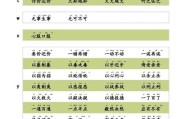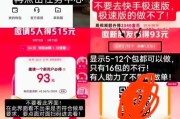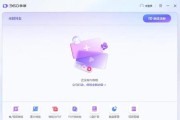深入解析:WinSxS是什么文件夹?能否删除以节省空间?
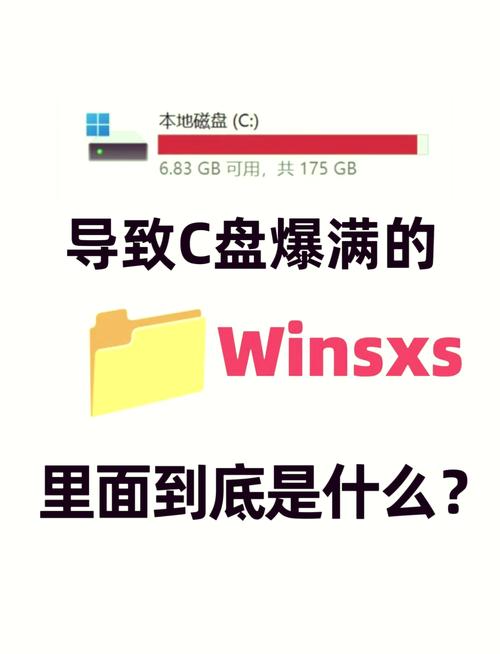
Windows操作系统中有许多隐藏的系统文件夹,其中 WinSxS(Windows Side-by-Side) 是一个让许多用户感到困惑的目录。它通常位于 C:\Windows\WinSxS,并且随着系统使用时间的增长,这个文件夹会变得越来越大,占用大量磁盘空间。那么,WinSxS到底是什么?能否安全删除?如何合理清理? 本文将详细解答这些问题。
1. WinSxS文件夹的作用
WinSxS(Windows Side-by-Side)是Windows操作系统中的一个关键组件,主要用于存储不同版本的系统文件、DLL(动态链接库)、COM组件、驱动程序等。它的核心作用是提供“并行组件存储”机制,确保不同应用程序可以同时使用不同版本的相同系统文件,而不会发生冲突。
为什么需要WinSxS?
在早期版本的Windows(如Windows 9x/XP)中,多个应用程序可能会共享同一个DLL文件。如果某个程序更新了这个DLL,可能会导致其他依赖旧版本的程序崩溃,这种现象被称为“DLL Hell”(DLL地狱)。为了解决这个问题,微软在Windows Vista及后续系统中引入了Side-by-Side(SxS)技术,允许系统同时存储多个版本的组件,确保应用程序能正确运行。
2. WinSxS文件夹为什么越来越大?
WinSxS文件夹的大小通常会随着Windows更新、补丁安装和功能升级而增长。主要原因包括:
- Windows更新:每次系统更新后,旧版本的文件会被保留,以便在需要时回滚。
- 驱动程序备份:安装新驱动时,旧驱动可能被保留在WinSxS中。
- 系统组件缓存:某些系统功能(如.NET Framework、DirectX)会在WinSxS中存储多个版本。
尽管WinSxS看起来占用了大量空间(有时可达10GB以上),但实际占用的磁盘空间可能比显示的要小,因为许多文件是通过硬链接(Hard Link)方式存储的,并不会真正占用额外空间。
3. 能否手动删除WinSxS文件夹?
绝对不要直接删除WinSxS文件夹! 由于该目录包含关键系统文件,手动删除可能导致:
- 系统崩溃或无法启动
- 部分程序无法运行
- Windows更新失败
微软官方也明确指出,WinSxS文件夹不能直接删除,但可以通过系统工具进行清理。
4. 如何安全清理WinSxS文件夹?
虽然不能直接删除WinSxS,但可以通过以下 *** 安全清理:
*** 1:使用Windows自带的磁盘清理工具
- 按 Win + S,搜索 “磁盘清理” 并打开。
- 选择 C盘,点击 “确定”。
- 点击 “清理系统文件”,再次选择 C盘。
- 勾选 “Windows更新清理” 和 “以前的Windows安装”(如果有)。
- 点击 “确定” 并等待清理完成。
*** 2:使用DI *** 命令清理
- 以管理员身份打开 命令提示符(CMD) 或 PowerShell。
- 输入以下命令并按回车:
DI *** /Online /Cleanup-Image /AnalyzeComponentStore该命令会分析WinSxS文件夹的实际占用情况。
- 如果建议清理,可以运行:
DI *** /Online /Cleanup-Image /StartComponentCleanup该命令会安全清理冗余文件。
*** 3:禁用Windows更新保留文件(高级用户)
如果希望减少WinSxS的增长速度,可以禁用Windows更新的文件保留策略:
- 打开 组策略编辑器(gpedit.msc)(仅限Windows专业版/企业版)。
- 导航至:
计算机配置 > 管理模板 > Windows组件 > Windows更新 - 找到 “配置自动更新” 和 “不要在‘Windows更新’中包括驱动程序”,调整设置以减少冗余文件存储。
5. 为什么WinSxS文件夹大小显示异常?
在文件资源管理器中查看WinSxS时,可能会发现它显示的大小远大于实际占用空间。这是因为:
- 硬链接(Hard Link):许多文件在WinSxS和其他系统目录(如
System32) *** 享存储,实际只占用一份空间。 - NTFS压缩:部分文件被压缩存储,实际占用空间更小。
要查看真实占用情况,可以使用DI *** 命令(如 *** 2所述)或第三方工具(如TreeSize)分析。
6. 总结:WinSxS文件夹的管理建议
- 不要手动删除WinSxS,否则可能导致系统损坏。
- 定期使用磁盘清理工具或DI *** 命令 清理冗余文件。
- 保持系统更新,某些Windows版本(如Win10 20H2+)优化了WinSxS的存储机制。
- 使用SSD或大容量硬盘,避免因系统文件占用过多空间而影响性能。
WinSxS是Windows稳定运行的重要保障,虽然它可能占用较多空间,但通过合理的清理 *** ,可以有效管理其大小,而不会影响系统功能。希望本文能帮助你更好地理解并管理这个“神秘”的文件夹!
 资讯网
资讯网